Простой видеоредактор для новичков и не только
Как часто вы собирались немного преобразить отснятый ролик, но сталкивались со сложным интерфейсом видеоредакторов? К счастью, не все программы намертво отбивают желание заниматься монтажом. Простой бесплатный видеоредактор на русском существует – это ВидеоМОНТАЖ. Из статьи вы узнаете о его преимуществах и основных приёмах работы в программе.
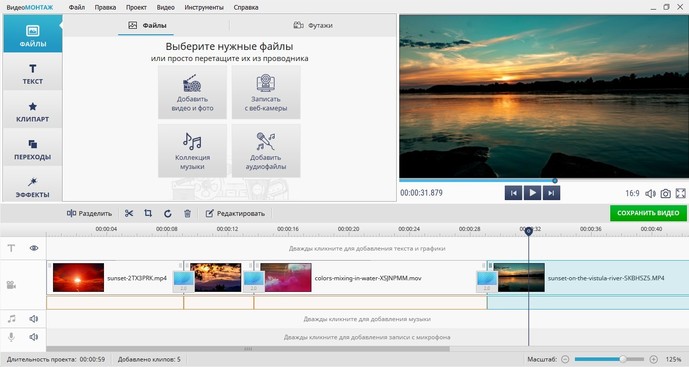
Внешний вид программы
Почему ВидеоМОНТАЖ
Софта для монтажа – десятки, если не сотни. Как выбрать единственный, подходящий именно вам? Если вам хочется моментально освоиться в редакторе и с первого раза получить яркое красивое видео, потребуется программа с понятным интерфейсом, но при этом полная разнообразных инструментов для обработки.
Язык интерфейса особенно важен для быстрого освоения программы. Меню ВидеоМОНТАЖа русское, поэтому по одним лишь названиям становится понятно, что именно вы найдёте в той или иной вкладке.
ВидеоМОНТАЖ для Windows предлагает весь необходимый инструментарий для работы с роликами. И речь не только про примитивные функции вроде кадрирования, обрезки и настроек качества, но и про творческое оформление. О возможностях, которые предлагает простой редактор видео, читайте дальше.
Что умеет софт
Хотите привести в порядок отснятый семейный праздник, вырезав наиболее скучные, неудачные фрагменты? А может, необходимо красочно оформить запись с новогоднего утренника в детском саду ребёнка? Всё это легко и удобно делать с помощью программы. И вот почему:
- Редактирование.
- Эффекты.
- Текст и графика.
- Титры и заставки.
- Переходы.
- Звуковое сопровождение.
- Замена фона.
Начните проект с улучшения качества изображения. В программе вы сможете как повернуть видео на 90 градусов, так и исправить яркость, контрастность, насыщенность вручную или воспользовавшись автоматической настройкой. При необходимости стабилизируйте картинку. Вырежьте ненужные фрагменты, воспользуйтесь кадрированием, чтобы убрать лишние объекты или чёрные края.
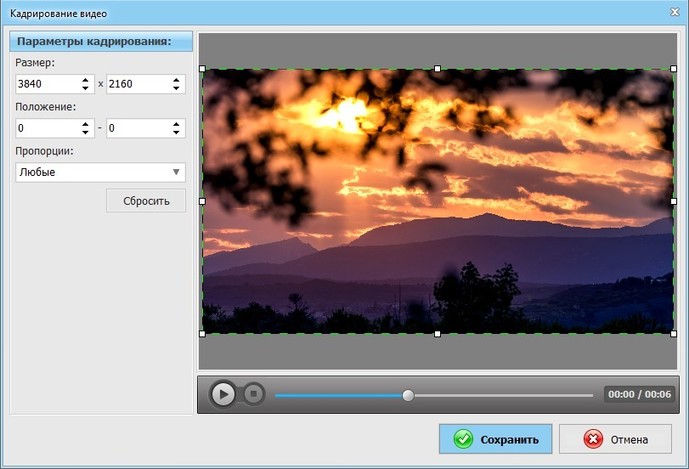
Улучшаем качество изображения
Сделать ролик уникальным и добавить ему выразительности позволят оригинальные фильтры. В каталоге вы найдёте более десяти тематических разделов с привлекательными эффектами на любой вкус. Стилизайте видеозаписи под любимые кинокартины, создавайте старинный флёр винтажными фильтрами, подчёркивайте красоту природы эффектами из специальной категории «Пейзаж». Решив скачать простой видеоредактор, вы получаете инструмент для безграничного творчества!
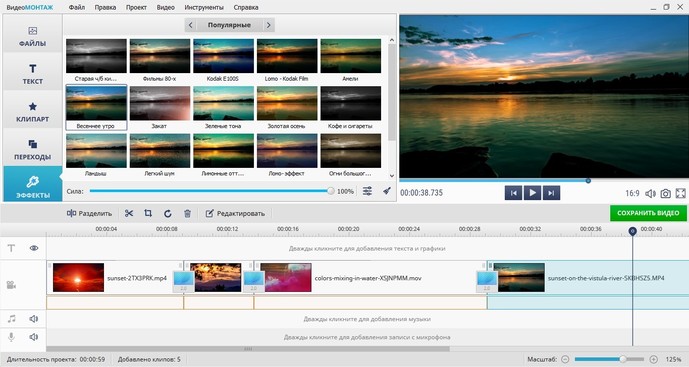
Используем оригинальные эффекты
Иногда нужно подписать место или человека в кадре, украсить изображение иллюстрацией или оставить текстовый комментарий. Всё это можно сделать с помощью соответствующих инструментов. Добавляйте картинки, делайте заметки, оформленные любым из десятков ярких креативных стилей.
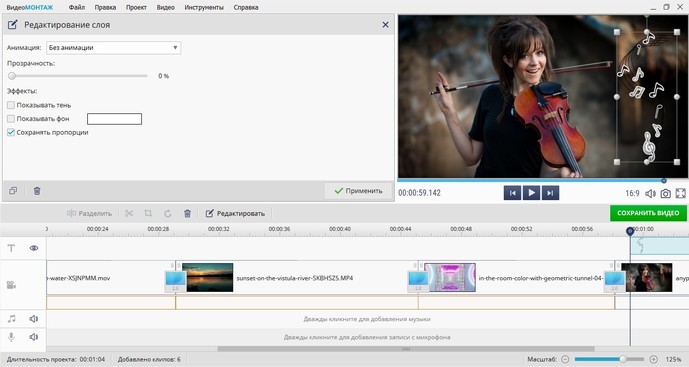
Добавляем картинку к видео
Ролик не будет полным без вступительного и финального слова. Выберите из каталога шаблонов понравившуюся заставку, а потом – завершающие титры с благодарностью за просмотр.
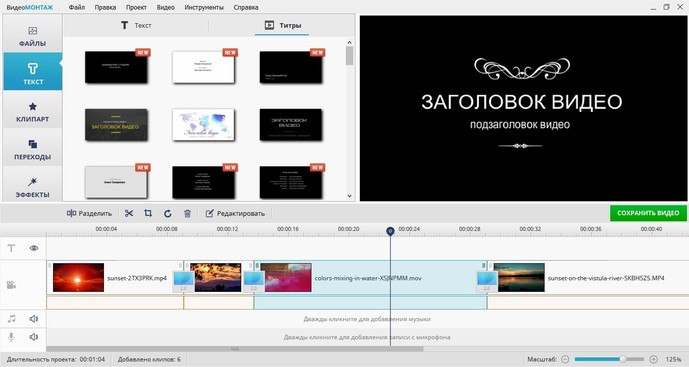
Настраиваем заставку
Составляя фильм из нескольких видеороликов, добавьте между ними интересные переходы, чтобы избежать резких скачков от одного изображения к другому. Фигурное перетекание, сворачивание, «стрелка часов» и другие доступны, если использовать самый простой видеоредактор на русском ВидеоМОНТАЖ.
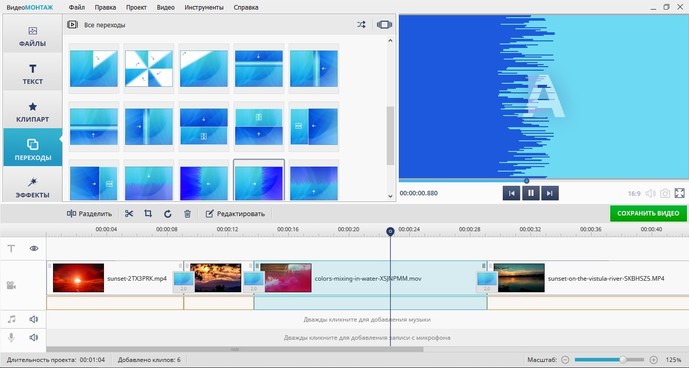
Добавляем плавные переходы
Заменяйте исходный звук на новый, добавляйте красивую фоновую музыку, чтобы создать нужное настроение. Подбирайте аудиофайлы и используйте в своём проекте. В программе ВидеоМОНТАЖ вы сможете наложить музыку на видео за пару кликов мыши!
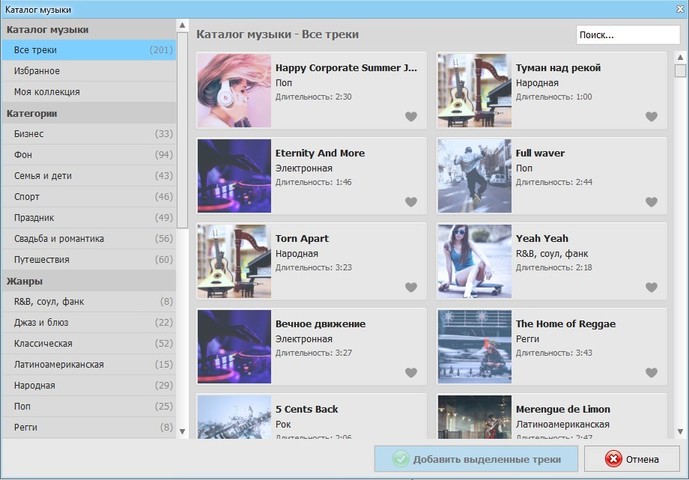
Работаем со звуковой дорожкой
Работайте с хромакеем, как профессиональный видеомонтажёр. Функция позволяет заменять базовый фон вашего видео, перенося события серой реальности в экзотические места.
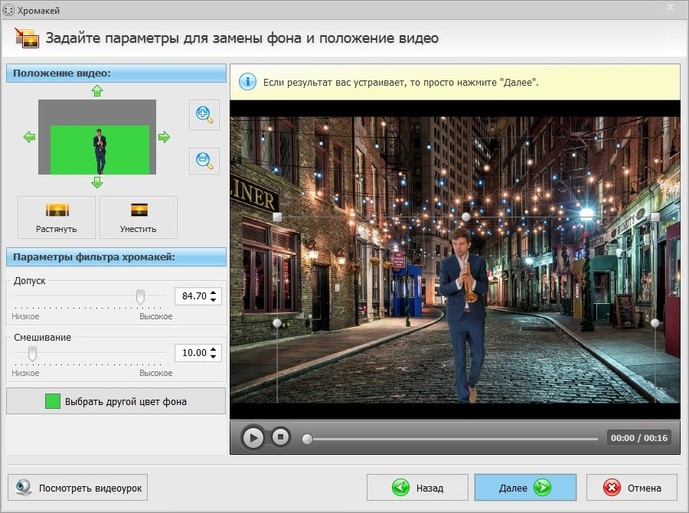
Меняем фон видео
Что ещё можно пожелать? Вы найдёте всё необходимое для удобной и качественной обработки видеороликов, для создания по-настоящему эффектных зрелищных мини-фильмов.
ВидеоМОНТАЖ – не только новичкам
Простота – не синоним примитивности. Редактор является не только удобным и понятным для начинающих, он подойдёт и продвинутым пользователям. Многообразие инструментов позволит всесторонне обрабатывать видеоматериал, получая действительно качественный интересный ролик. Попробуйте самый простой видеоредактор на русском бесплатно – скачайте с сайта дистрибутив и насладитесь творчеством без границ!
5 простых и бесплатных видеоредакторов для начинающих
Наверх- Рейтинги
- Обзоры
- Смартфоны и планшеты
- Компьютеры и ноутбуки
- Комплектующие
- Фото и видео
- Аксессуары
- ТВ и аудио
- Техника для дома
- Программы и приложения
- Советы
- Покупка
- Эксплуатация
- Ремонт
- Подборки
- Компьютеры
- Аксессуары
- ТВ и аудио
- Фото и видео
- Программы и приложения
- Техника для дома
- Гейминг
Простые сервисы и приложения для создания и редактирования видео
Создание видео не обязательно должно требовать серьёзных денежных вложений и отнимать много времени. Существует множество бесплатных сервисов, которые можно быстро освоить.
Мы сосредоточимся на самых простых инструментах. Предположим, что вы не пользовались чем-то подобным раньше и у вас нет времени читать многостраничные руководства.
Главное — помните: если сперва продумать сценарий ролика, можно значительно ускорить его создание.
Wave
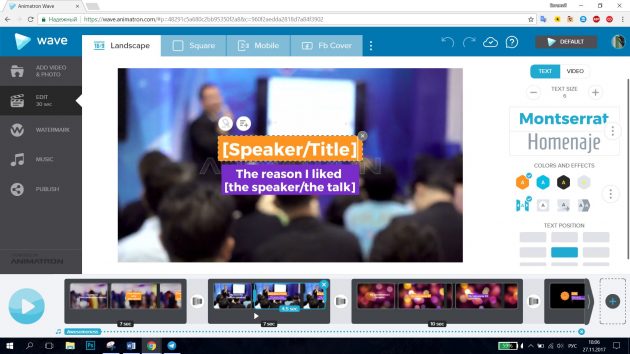
Продукт за авторством Animatron позволяет создавать увлекательные маркетинговые и социальные ролики для Facebook, Instagram и YouTube. В базе Wave — 2,5 миллиона бесплатных стоковых фотографий и видеозаписей.
Вы можете разом изменять размер всех своих видео, комбинировать сколько угодно клипов и выбирать музыку по вкусу. Благодаря интуитивному интерфейсу с возможностью перетаскивать разные элементы с помощью мыши, сервисом очень удобно пользоваться — особенно новичкам.
Единственное, с чем придётся мириться в бесплатной версии, — это водяной знак Animatron на каждом видео.
Wave →
Lumen5

Скормите сервису ссылку на публикацию в блоге — ИИ соберёт подходящий контент и сделает из него ролик. Lumen5 находит под содержимое текстовой публикации фотографии, видео и музыку, а вам остаётся только всё это откорректировать.
На видео можно наложить собственный водяной знак и настроить цвета бренда. К тому же есть возможность добавлять контент вручную, используя встроенный поиск.
Lumen5 →
Animoto

Ещё один отличный инструмент, который помогает создавать видео для социальных сетей. С помощью него делаются отличные маркетинговые ролики, а также слайд-шоу с запоминающимися моментами. Создать что-то достойное через Animoto и сразу поделиться этим с заказчиком или другом можно за считаные минуты.
Animoto →
Magisto

Magisto тоже работает на базе искусственного интеллекта и позволяет быстро создавать бизнес-ролики. Весь процесс состоит из трёх простых шагов. Достаточно загрузить свои файлы, выбрать стиль проекта и саундтрек. ИИ отредактирует и проанализирует видео за вас.
В сервисе нет бесплатного тарифного плана — вы можете лишь оформить пробную версию, после чего придётся платить. А еще у Magisto есть приложения для iOS и Android.
Magisto →

Цена: Бесплатно

Цена: Бесплатно
Splice
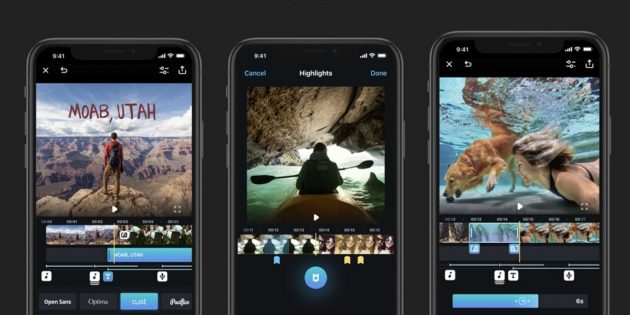
Приложение для iPhone Splice всего в пару касаний превратит скучный текст и картинки в динамичное видео. Вы добавляете контент, выбираете, музыку и переходы. Дальше всё происходит очень быстро, а готовую работу легко добавить в Instagram, Twitter, Facebook или даже iMessage.

Цена: Бесплатно
Cinemagraph Pro

Cinemagraph Pro от Flixel — программа для macOS, которая позволяет создавать запоминающиеся визуальные истории. Приложение простое, но и дополнительных функций в нём немало.
Вы вольны импортировать видео и картинки, обрезать клипы и рисовать на изображениях — всё в пределах одного экрана. Также есть возможность вносить изменения в цветовую гамму роликов.
Сервис оптимизирует видео под социальные сети. Помимо десктопной версии, доступно мобильное приложение для iOS.
Cinemagraph Pro →

Цена: Бесплатно
Hyperlapse


Приложение для создания замедленных видео для Instagram, Facebook, Twitter и других социальных сетей. Идеальный инструмент, если вы сняли слишком длинный ролик и его нужно как-то ужать. Можно вручную настраивать скорость воспроизведения.
Несмотря на простоту, в Hyperlapse есть возможность сделать и что-то посложнее обычного timelapse-видео. Также можно создавать смешные ролики.

Цена: Бесплатно
Boomerang


Программа берёт несколько фотографий и склеивает их в короткое зацикленное видео. Так можно делать классную рекламу для социальных сетей и креативные зарисовки для блога.
Благодаря интуитивному интерфейсу и максимально простой системе редактирования на создание ролика уходит всего пара минут.

Цена: Бесплатно

Цена: Бесплатно
Wideo
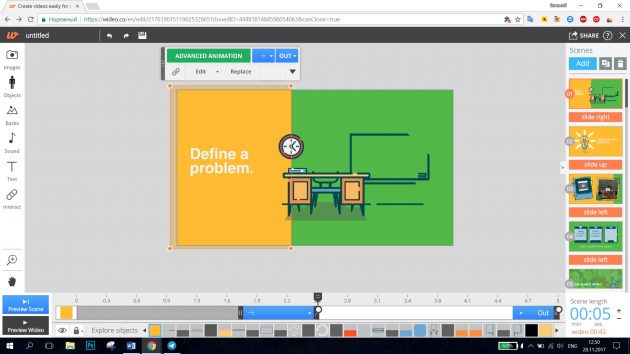
Используя собственные картинки и видеозаписи, вы без проблем можете создать через Wideo качественный ролик. Редактор поддерживает перетаскивание элементов и прост в использовании.
Wideo не имеет ничего общего со сложными десктопными видеоредакторами, но всё же предлагает несколько продвинутых инструментов для работы с анимацией. Сервис отлично подойдёт, если вдохновение бьёт ключом.
Продукт можно бесплатно использовать неделю, после чего придётся оформить подписку.
Wideo →
Обзор бесплатных видеоредакторов / Программное обеспечение
Программное обеспечение — это приличная статья расходов. Особенно если приходится иметь дело с такими сложными и ресурсоемкими приложениями, как редакторы трехмерной графики, нелинейные видеоредакторы, мультимедийные конвертеры и прочее. Любители видеомонтажа, а также те, чья работа напрямую связана с обработкой цифрового видео, лучше остальных знают, как сложно найти хороший и недорогой инструмент для работы. Цены на видеоредакторы составляют сотни и сотни долларов, в то время как бесплатных альтернатив очень мало. В этой статье мы рассмотрим несколько наиболее интересных и функциональных приложений для редактирования видео.

Lightworks 12
Если сравнить Lightworks с прочими бесплатными инструментами для видеомонтажа, то по возможностям редактирования он оставит многих конкурентов далеко позади. Но идеальным его считать ни в коем случае нельзя. Более того, бесплатная версия видеоредактора имеет досадные ограничения как по форматам экспорта, так и по разрешению обрабатываемого видео.
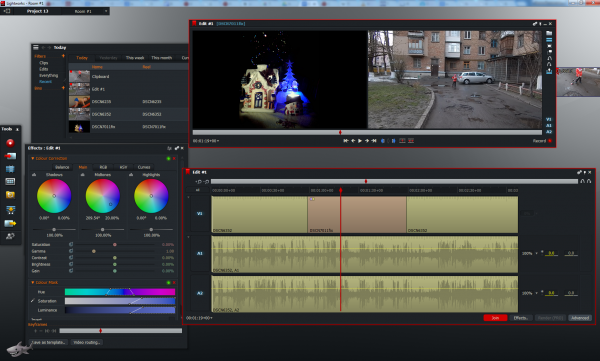
Эта программа оставляет двоякое впечатление. С одной стороны, Lightworks — действительно одно из самых мощных бесплатных приложений для работы с видео и один из редчайших случаев, когда бесплатный видеоредактор поддерживает многодорожечное редактирование. С другой стороны — это программа, которую сложно изучить самостоятельно. Lightworks имеет настолько непривычный интерфейс, что работа в видеоредакторе поначалу напоминает настоящий квест. Если у вас много времени или вы любите быть «не как все», обязательно попробуйте сделать простейшие операции по редактированию видеофрагментов в Lightworks. Даже обучающее видео с официального сайта программы не сразу вносит ясность. Lightworks — это своя собственная логика действий, которую пользователю сложно понять. Даже рабочая область таймлайна только внешне схожа с аналогичным инструментом в других программах.

Порядок размещения фрагментов, управление клипами, даже обычная резка и склейка выполняется в Lightworks по-особенному. По мере изучения программы возникает ощущение, что определенные действия и впрямь реализованы удобнее. Однако рискнем предположить, что до этого понимания доходят немногие, поскольку у пользователя может просто не хватить терпения на изучение «национальных особенностей» Lightworks.
«Зачем нужно было рушить стереотипы и создавать такую путанную и нелогичную систему команд?» — спросите вы. Дело в том, что Lightworks в определенном смысле сам является стандартом в области редактирования цифрового видео. Самая первая версия видеоредактора вышла еще в далеком 1989 году, когда видеомонтаж с помощью компьютера казался великим чудом. С тех пор проект переходил из рук в руки и, наконец, в 2009 году попал к британо-американской компании EditShare. Для видеоредактора это событие стало знаменательным, поскольку уже через год компания заявила о том, что Lightworks станет программой с открытым кодом.
На сегодняшний день Lightworks является кросс-платформенным приложением, работает под Linux, MacOS и Microsoft Windows. С его помощью были смонтированы многие популярные фильмы. Среди них «Бэтмен навсегда», «Остров проклятых», «Центурион», «Отступники», «Король говорит», «Авиатор», «Карты, деньги, два ствола», «Криминальное чтиво», «Ноттинг Хилл» и много других.
Из особенностей Lightworks можно выделить удобную опцию создания резервной копии проекта. Обычно перенос монтируемого фильма на другой рабочий компьютер сопряжен с проблемой копирования всех мультимедийных файлов, задействованных в работе, и проверкой правильности ссылок на них. В Lightworks все намного проще — одной командой меню выполняется копирование всех данных в единую папку. А еще в этой программе вы найдете много профессиональных средств для редактирования видео, которых нет в других бесплатных приложениях. Так, например, в Lightworks имеется вектороскоп для контроля аудио, возможна работа с масками, доступны профили цветовой коррекции, также встроена поддержка кеинга при работе с цветным фоном и даже поддержка 3D-видео.
VSDC Free Video Editor 3.0
Эта бесплатная утилита дает больше, чем можно было бы ожидать. В отличие от огромного количества псевдобесплатных приложений для редактирования видео, VSDC Free Video Editor действительно не имеет ограничений и не расстроит вас на каком-то из этапов монтажа, призвав купить лицензию для активации всех опций.

Видеоредактор бесплатен, но следует проявлять осторожность при его установке. Если вы не желаете засорять систему программным обеспечением сомнительной пользы, на определенном этапе нелишним будет выбрать вариант инсталляции Custom Install, отключить установку дополнения к браузеру и прочих приложений, не имеющих отношения к обработке видео.
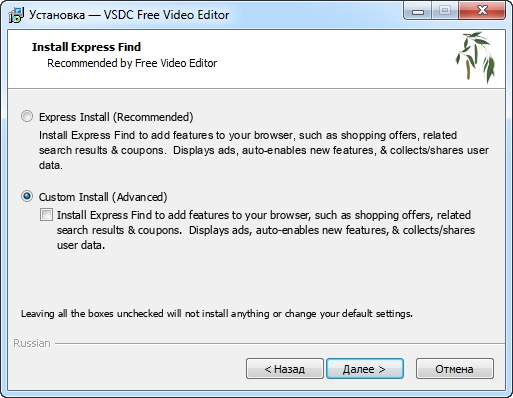
При детальном рассмотрении VSDC Free Video Editor оказывается очень интересным приложением. Система расположения элементов интерфейса, средств редактирования и особый порядок работы с видеоматериалом говорят о том, что данная программа делалась без оглядки на уже существующее ПО такого рода. Начиная с третьей версии (которая вышла в марте 2015 года), VSDC Free Video Editor можно считать полноценным нелинейным видеоредактором. Это означает, что каждый объект редактирования может находиться на сцене в любом месте и иметь любые размеры, а позиция и форма объекта может меняться во времени.
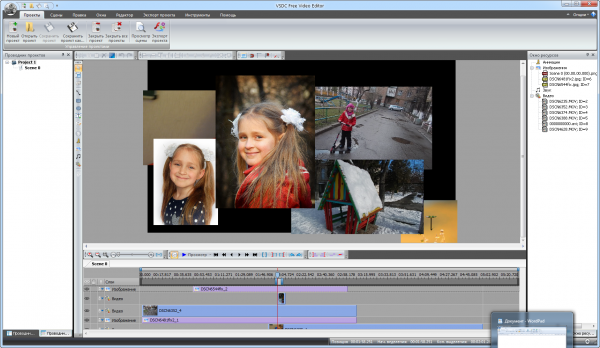
Арсенал VSDC Free Video Editor не то чтобы сильно велик, но и скудным его тоже нельзя назвать. Включенный в программу инструментарий разносторонний, достаточный для решения подавляющего большинства задач видеомонтажа. Есть необходимость выполнить многодорожечное редактирование? Не проблема. Нужно конвертировать видео в другой формат? Программа сделает это быстро и качественно. Скорость работы с файлами высокая, хотя приложение и не задействует весь потенциал аппаратной части ПК, поскольку является 32-битным. Удобный «помощник», мастер создания слайд-шоу, упрощает компиляцию видеомикса, а по количеству видеофильтров VSDC Free Video Editor сравним с графическим редактором среднего уровня. Есть возможность создания анимации статических изображений, функция добавления текста, можно контролировать прозрачность слоев. Низкие системные требования делают программу очень привлекательной в глазах тех, кто ищет легкий софт для обработки видео.
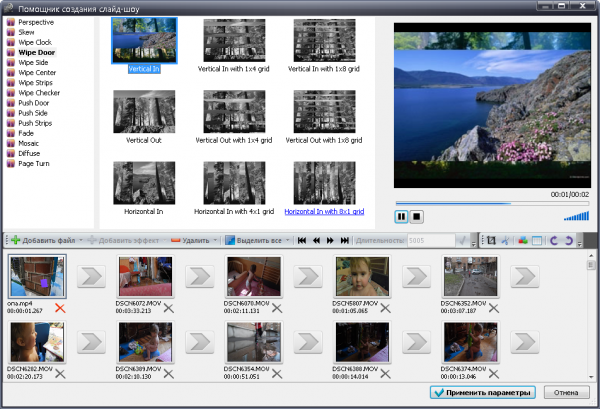
За все время тестирования этой программы мы обнаружили три существенных недостатка. Во-первых, в видеоредакторе не работает инструмент для загрузки онлайнового видео с YouTube. Второй недостаток проявился случайной ошибкой программы, из-за которой пришлось вызывать менеджер процессов и снимать задачу.
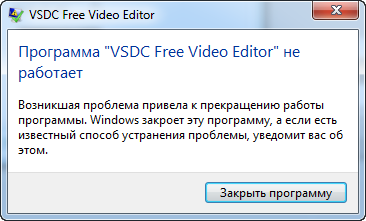
И наконец, еще одним минусом можно считать слишком обособленный интерфейс с собственной странной терминологией. «Свое» — это очень хорошо, но и в оригинальности нужно знать меру. В программе можно разобраться, однако непривычные обозначения то и дело сбивают с толку, и это отнимает время. Например, с ходу трудно понять, как управлять уровнем громкости импортированных видеофрагментов.
Shotcut 15
Как и Lightworks, Shotcut является кроссплатформенным приложением с открытым кодом, которое поддерживает Windows, OS X и Linux. Однако, в отличие от более именитого видеоредактора, бесплатный Shotcut не имеет никаких ограничений.
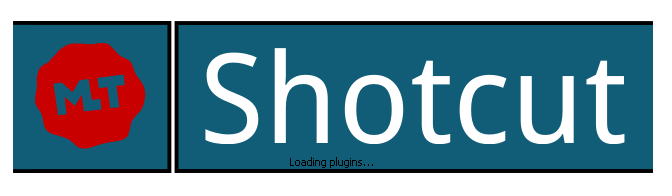
В Shotcut есть ряд отличий, которые выделяют его из общей массы бесплатных приложений для обработки видео. Эта программа, например, может похвастаться сохранением истории действий пользователя, благодаря чему можно быстро вернуться на любой этап редактирования проекта (аналогично тому, как это реализовано в Adobe Photoshop).
Shotcut — это не очередная альтернатива приложениям в духе Windows Movie Maker, а попытка наконец-то сделать удобный бесплатный инструмент для более или менее больших проектов. Редактор явно создавался с прицелом на будущее, и отдельные его функции наводят на мысль, что на основе Shotcut можно было бы сделать хороший профессиональный продукт. Интерфейс редактора имеет удобный настраиваемый вид, включающий отдельные док-панели с инструментами. В программе предусмотрена поддержка многодорожечного редактирования, присутствует несколько алгоритмов деинтерлейсинга, а в опциях можно даже найти поддержку конфигурации ПК с несколькими мониторами. Фильтры почему-то применяются ко всей дорожке целиком, назначить тот или иной эффект фрагменту на треке у нас не получилось.
Видеоредактор поддерживает много графических форматов, включая BMP, GIF, JPEG, PNG, SVG, TGA, TIFF, а также умеет работать с секвенциями кадров. Благодаря набору библиотек FFmpeg программа справляется практически с любым форматом видео. Перечень кодеков, доступных в программе, даже не помещается на экране целиком. Для настройки оттенков можно использовать тройную систему коррекции цвета с помощью круговых палитр, а также фильтры, баланс белого и тон сепии. На видео можно добавлять обычный и объемный текст.
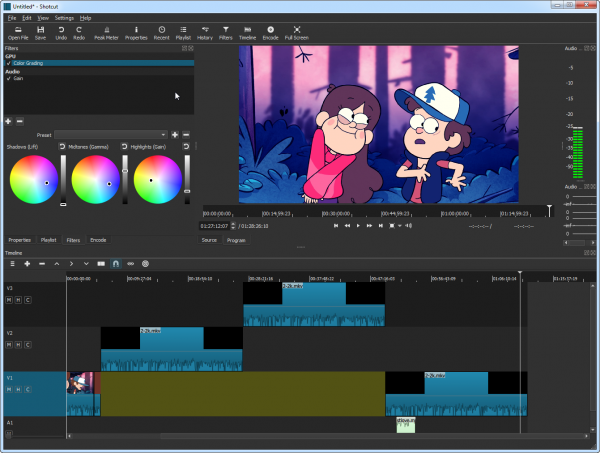
И все же Shotcut не станет «убийцей» профессиональных видеоредакторов — по крайней мере в ближайшее время. Продуманный и удобный интерфейс — это только полдела. Программа должна работать стабильно, а этого как раз и нельзя сказать про Shotcut. Видеоредактор то и дело виснет, аварийно завершает свою работу, а опция поддержки GPU до сих пор остается экспериментальной. При такой нестабильной работе программа никак не заботится о сохранении текущего состояния проекта, поэтому, если решите работать в Shotcut, не забывайте сохранять результат после каждого действия. Продукт сыроват, но слишком критиковать его не стоит, ведь по сравнению с тем же Lightworks Shotcut имеет куда более короткую историю.
⇡#Бесплатные видеоредакторы в браузере
Онлайновый сервис не может заменить обычный видеоредактор, но для простейшей публикации в Интернете видеоролика со смартфона или камеры вполне сгодится. Бесплатных видеоредакторов сейчас довольно много, но их возможности оставляют желать лучшего. Рассмотрим несколько веб-приложений для обработки видео, которые, по нашему мнению, являются наиболее практичными.
YouTube Editor
Инструмент YouTube Editor входит в состав онлайновых утилит CREATOR STUDIO (в русской версии интерфейса носит название «Творческая студия»).
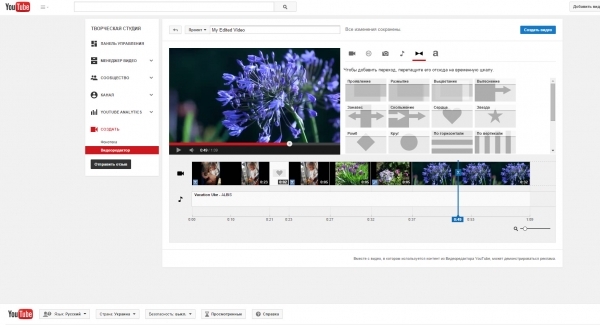
Видеоредактор рассчитан на широкую аудиторию, поэтому сделан так, чтобы им мог воспользоваться и ребенок, и дедушка. Он понятен, прост и лишен каких бы то ни было второстепенных опций. Кроме того, вся работа в этом веб-приложении сводится, ясное дело, к публикации на YouTube.
Библиотека видеоэффектов включает в себя 25 фильтров. Правда, просматривать их не очень удобно, так как после выделения фильтра он тут же применяется, а при выделении другого эффекта библиотеки действие ранее выделенного фильтра не отменяется.
Онлайновый видеоредактор от Google не имеет проблем с разрешением — с его помощью легко создать простенький видеоряд с качеством до 1080p. Режима работы с таймлайном нет, но по большому счету он тут и не нужен. Редактируемый видеоролик можно корректировать по цвету, а изображение несложно стабилизировать, причем сам процесс стабилизации можно контролировать с помощью параметра, отвечающего за степень выравнивания кадра. Позволяется поворачивать изображение и замедлять скорость воспроизведения. Google также предлагает вполне легально воспользоваться библиотекой футажей и аудиозаписей.
Wevideo
Вполне понятно желание владельцев сервиса Wevideo монетизировать свой проект. Сервис предлагает пользователям несколько тарифных планов, каждый из которых содержит те или иные ограничения. Бесплатный вариант Wevideo поддерживает экспорт видео с разрешением 720p, а еще целых 10 гигабайт облачного хранилища. Слишком хорошо, чтобы быть правдой? Подвох бесплатного тарифного плана кроется в продолжительности клипов и водяном знаке (в углу кадра). На бесплатном аккаунте в месяц можно экспортировать только до пяти минут видео. При таком ограничении предлагаемые 10 гигабайт хранилища использовать вряд ли удастся, поэтому такой объем диска для хранения данных — не более чем рекламный ход.
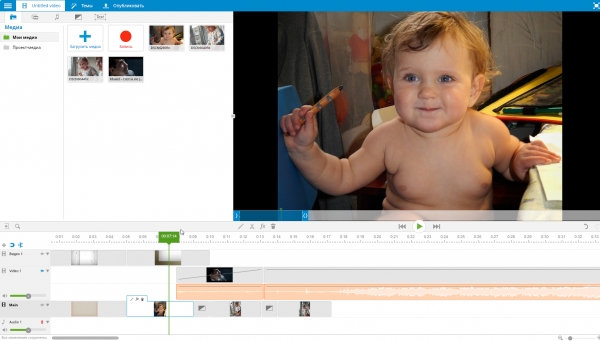
Хотя библиотека сервиса включает в себя всего девять фильтров, среди них есть инструмент для стабилизации изображения. Эффекты можно применять к одному клипу или ко всем видеофрагментам проекта.
Wevideo имеет специальный инструмент, который облегчает пакетную обработку и оформление видеоряда. Так называемые темы (themes) представляют собой шаблоны оформления всех видеофрагментов проекта. Применив такую тему, пользователь получает дополнительный клип — титульную заставку в начале монтируемого фильма, а к видео применяется особый алгоритм обработки всех используемых фрагментов (стилизация под старую пленку, тематические эффекты переходов, применение цветовых фильтров и прочее).
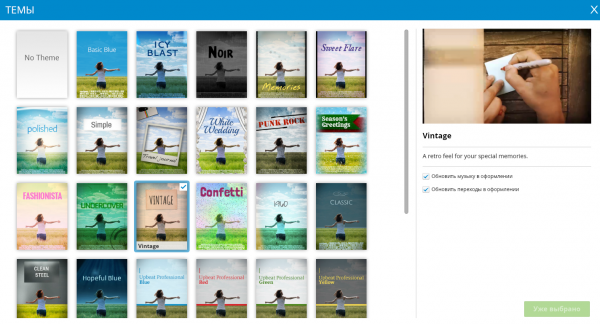
Видеоредактор может работать в одном из двух режимов — раскадровка или работа с треками (режим временной шкалы). Переключение между ними сделано не очень удачно. Для этого нужно нажать на иконку-«гамбургер» (три горизонтальные черты), открыть всплывающее главное меню и там уже выбрать нужный вариант интерфейса. В режиме работы с временной шкалой пользователю предлагается очень важная функция — возможность добавлять новые аудио- и видеотреки. Для онлайнового видеоредактора это несомненный плюс.
В режиме работы с временной шкалой очень удобно настраивать уровень громкости аудиотрека — на аудиодорожке он отображается в виде линии. При необходимости пользователь может устанавливать в любом месте этой линии контрольные точки и изменять их положение — поднимать и опускать, соответственно увеличивая и уменьшая громкость аудио.
Экспорт видео не ограничен загрузкой клипа на один лишь видеохостинг YouTube, как в случае с видеоредактором от Google или бесплатной версией Lightworks. Wevideo поддерживает множество популярных сервисов для публикации видео в Интернете — Dailymotion, Vimeo, YouTube, также имеется возможность сохранять результат на Google Drive или Dropbox. Стоит иметь в виду, что в настройках сервиса можно выбрать русский язык интерфейса.
Magisto
Сервис Magisto отнести к онлайновым видеоредакторам можно лишь условно. Веб-приложение не имеет практически никаких настроек или элементов управления, оно полностью работает в автоматическом режиме. Несмотря на то, что сервис использует набивший оскомину принцип «нажал на кнопку и получил результат», Magisto все-таки привлек наше внимание.
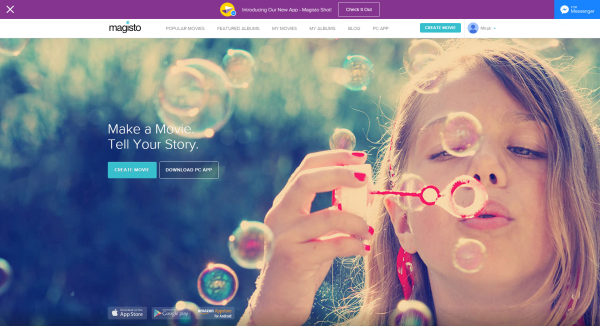
Если человек ищет онлайновый редактор для обработки видео, скорее всего, это означает, что к функциональным возможностям веб-приложения он высоких требований не предъявляет. Для такого пользователя важен результат — небольшой клип, представляющий собой красиво оформленную компиляцию рабочего видеоматериала. И Magisto делает такой клип буквально одним щелчком мыши. Достаточно загрузить мультимедийные файлы на сервер, выбрать понравившийся стиль и музыкальное сопровождение, а все остальное веб-сервис сделает автоматически. А можно и этого не делать, а всего лишь нажать на кнопку I feel lucky.

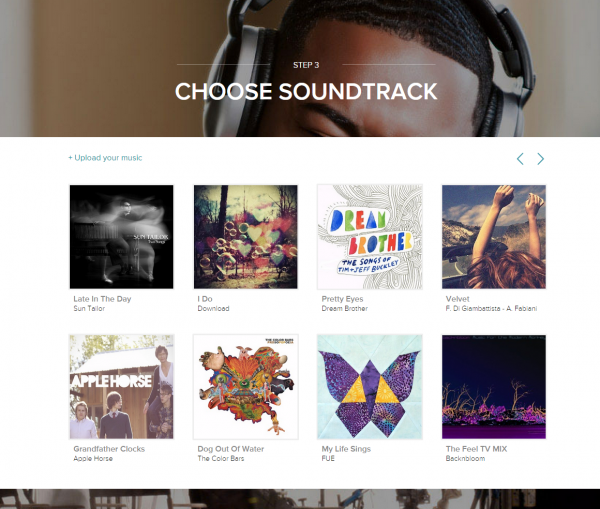
Честно говоря, мы скептически смотрим на идею создания фильма с компьютерной видеорежиссурой. Здравый смысл подсказывает, что результат такой обработки лишен творческого начала и потому должен будет выглядеть нелепо. Однако Magisto доказывает обратное. Видео, сгенерированное веб-приложением на основе отдельных фрагментов, смотрится довольно аккуратно. Секрет такого удачного видеомонтажа кроется в алгоритме Magisto. Движок сервиса не просто слепо склеивает переходами отдельные клипы проекта, а анализирует содержимое — например, делает акцент на лицах. Получается такой себе видеомикс — без претензий на особую оригинальность, но красиво. Пользователи сервиса могут хранить сгенерированные видео в виртуальных альбомах своей учетной записи, а для более удобной загрузки клипов предлагается установить специальное приложение на мобильную платформу или на компьютер.
JW Player editor
JW Player editor создан совместными усилиями компании Mixmoov SAS, разрабатывающей облачную платформу для видеоредактирования, и американского стартапа LongTail, главным продуктом которого является JW Player — онлайновый проигрыватель с поддержкой HTML5. Видеоредактор представляет собой дополнение к проекту JW Player.
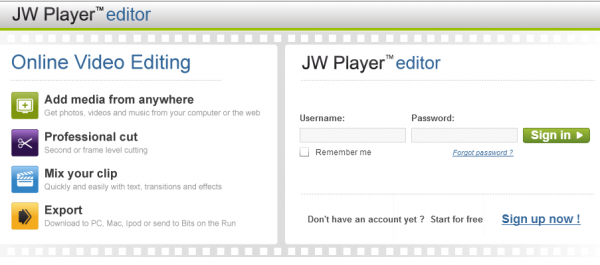
К сожалению, сказать что-то хорошее в адрес JW Player editor сложно. Нам показалось очень странным, что сервис уделил мало внимания своим библиотекам. Всего несколько фильтров и скромный набор транзишн-эффектов вряд ли впечатлят даже самого неискушенного в вопросах обработки видео пользователя.
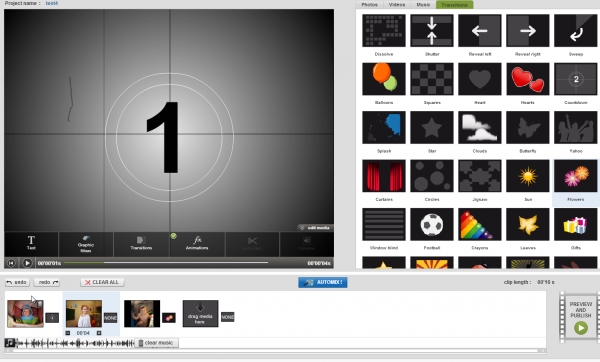
Импортировать медиафайлы можно с локального диска, из Facebook, Picassa или Flickr, а также задействуя базу музыки Jamendo. Кроме того, сервис поддерживает захват камеры и запись с микрофона.
Инструментарий JW Player editor крайне скуден, а его бесплатная версия имеет столько ограничений, что на практике оказывается бесполезной. Разрешение до 400 × 300 точек — это несерьезно.
Videotoolbox
Сервис Videotoolbox интерфейса видеоредактора как такового не имеет. Его функции реализуются с помощью пошагового выбора опций. Пользователи могут разрезать клипы, выполнять склейку видео, обрезать кадр, накладывать текстовый вотермарк на видео, извлекать видео- или аудиодорожку (демультиплексирование), прикреплять аудиофайл и так далее. Для большинства операций сервис предоставляет предварительный просмотр.
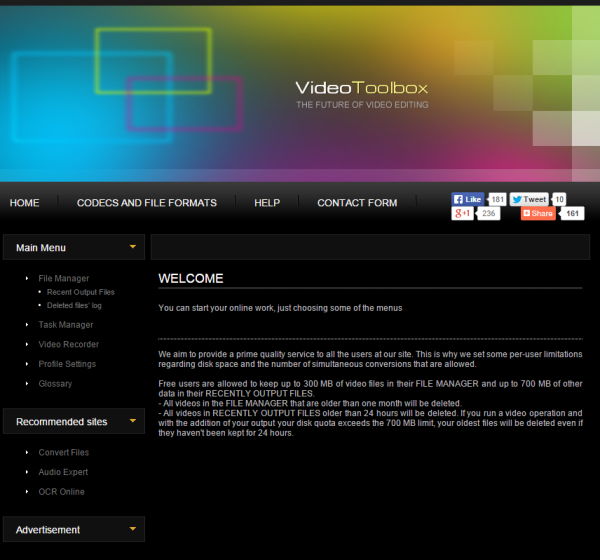
На загружаемые видеофайлы стоит ограничение: в распоряжении пользователя есть только 600 мегабайт, да еще установлена квота на 1 400 мегабайт для выходных файлов.
Очень удобно реализован процесс конвертирования видеофайла. По умолчанию включен режим использования профилей кодирования. Если требуется преобразовать исходное видео в формат, совместимый со смартфоном, плеером или другим гаджетом, достаточно выбрать нужную модель устройства из большого списка, после чего сервис автоматически установит все необходимые параметры кодирования. Для более тонкого процесса настройки конвертирования следует переключиться в продвинутый режим (Advanced) и с помощью мастера настроек определить разрешение, выбрать кодек, битрейт и прочее. Указание настроек облегчается тем, что для параметров сжатия аудио и видео сервис использует по умолчанию вариант «такой же, как у оригинального файла». Эта мелочь во многих случаях заметно экономит время, избавляя от необходимости прописывать размер кадра, частоту смены кадров и прочее.
⇡#Заключение
Конкуренции между бесплатными инструментами для видеомонтажа почти нет. В основном это приложения для узкого спектра задач, лишенные поддержки мультитрековой обработки материала, предназначенные только для обрезки-склейки или ориентированные на преобразование из одного формата в другой. Создание хорошего и многофункционального видеоредактора — это очень сложная задача, над которой могут работать только очень большие энтузиасты. А последних, к сожалению, не так много, как того бы хотелось.
Каждая из рассмотренных программ имеет свои недостатки, и идеальных видеоредакторов найти так и не удалось. Тем не менее среди рассмотренных нами вариантов стоило бы выделить VSDC Free Video Editor: по сравнению с прочими участниками обзора данная программа имеет больше прав называться полноценным видеоредактором. В ней нет ограничений по экспорту, она стабильна и имеет достаточно опций для удобной обработки клипов. Видеоредактор Shocut очень продуман и логичен, однако часто падает и виснет, а Lightworks слишком непонятен, да и экспорт файлов в нем чересчур ограничен.
Что до онлайновых инструментов для обработки видео, то тут пользователя ждет лишь полное разочарование. После того как проект JayCut канул в Лету, серьезных попыток создать что-то стоящее не было. Wevideo — единственный сервис, который можно рассматривать всерьез, но только если переходить на платный тариф. Как это ни печально, те веб-сервисы, что сегодня можно найти в Сети, мало пригодны для объемных и сложных проектов. Остается надеяться, что это временное явление.
Если Вы заметили ошибку — выделите ее мышью и нажмите CTRL+ENTER.
7 Лучший бесплатный легкий видеоредактор для Windows
Вот список из лучших бесплатных легких программ для редактирования видео для Windows. Как следует из названия, это в основном видеоредакторы небольшого размера (до 50 МБ). Многие из этих видеоредакторов также поставляются в портативных упаковках, которые можно носить с собой во флэш-устройствах и использовать в дороге. Несмотря на небольшой вес, они не идут вразрез с функциями редактирования. Все они предоставляют большое количество инструментов для редактирования видео.Вы также получаете специальную шкалу времени, которая используется для точной корректировки видео. Это программное обеспечение позволяет объединить несколько медиафайлов для создания целого видео.
В этих видеоредакторах вы можете обрезать видео, вырезать видео, разделять видео, смешивать видео, объединять видео, изменять размер видео, обрезать видео, объединять видео, увеличивать (увеличивать / уменьшать), вращать видео, растягивать видео, изменять скорость видео. , и др. Также вы можете вставлять текст, добавлять субтитры к видео и создавать лирические видео. Они также предоставляют различные потрясающие эффекты видеоперехода, видеофильтры, звуковые эффекты и т. Д.для дальнейшего улучшения видео.
Почти все эти легкие видеоредакторы поддерживают популярные видеоформаты для импорта и экспорта. К ним относятся видеофайлы MP4, AVI, MOV, WMV, MPEG, MKV, ASF, FLV, OGG, 3GP и т. Д.
Мой любимый легкий видеоредактор для Windows
VSDC Video Editor и Avidemux — мой любимый легкий видеоредактор для Windows. Они имеют небольшие размеры, но предоставляют богатый набор инструментов для редактирования видео. Оба они также предоставляют портативные версии.
Вам также могут понравиться несколько лучших бесплатных редакторов метаданных видео, средств создания обучающих видео и средств создания эскизов видео для Windows.
VSDC Видеоредактор


VSDC Video Editor — хороший бесплатный видеоредактор, к тому же легкий. Он предоставляет как установочную, так и портативную версии. Переносную версию можно скачать здесь. Он поддерживает AVI, MOV, MP4, WMK, MKV, RM, SWF, FLV и т. Д.видео форматы для импорта и экспорта видео. Предоставляется специальная шкала времени для точного редактирования видео или создания видеопроекта с различными медиафайлами.
Он поставляется с различными инструментами для редактирования видео, а также с инструментами для аннотации видео. Для редактирования вы можете обрезать, кадрировать, вращать, и зеркально отражать видео. Он позволяет добавлять к видео красивые визуальные эффекты, изменять стиль макета видео, добавлять видео фильтры (размытие, резкость, пикселизация, шум, рассеивание, тиснение, масляную краску и т. Д.), Зеркальное отображение видео и т. Д.Кроме того, вы можете добавить к видео некоторые звуковые эффекты, такие как постепенное появление / исчезновение, усиление, изменение темпа, и т. Д. Для аннотирования видео он предоставляет инструменты линии, прямоугольника, эллипса, всплывающей подсказки, диаграммы и т. Д. Вы можете создать видеообъект для добавления к исходному видео. Он также позволяет добавлять субтитры к видео в формате SRT.
Чтобы экспортировать отредактированное видео, перейдите на вкладку «Экспорт проекта» и сохраните видео в любом из поддерживаемых форматов.
VSDC Video Editor — один из моих любимых легких видеоредакторов.Помимо нескольких опций редактирования, также дает возможность добавлять видеофильтр только к определенной части видео .
Avidemux


Avidemux — бесплатный легкий видеоредактор для Windows.Он позволяет редактировать видеофайлы MP4, MPEG, MKV, AVI и т. Д. Он поставляется как в установочной, так и в портативной версиях. Переносную версию можно найти здесь> Portable Avidemux.
Чтобы отредактировать видео в нем, откройте видео, выберите вывод видео, а затем нажмите кнопку Фильтры , чтобы просмотреть различные параметры редактирования. Существуют различные фильтры, которые разделены на следующие категории:
- Transform : в этой категории вы можете найти параметры для обрезки видео, добавления границы, добавления логотипа, затемнения видео частей, изменения FPS, переворачивания видео, поворота видео и т. Д.
- Цвета : отсюда вы можете изменить цвета видео, используя такие параметры, как ChromaShift, Contrast, GreyScale, Hue и Saturation, и т. Д.
- Noise : вы можете добавлять шумы к видео, используя фильтры, включая FluxSmooth, гауссову свертку, среднюю свертку, MPlayer Denoise 3D, и т. Д.
- Резкость : Вы можете повышать резкость видео с помощью различных фильтров.
- Субтитры : он также позволяет добавлять субтитры к видео в форматах SSA, ASS и SRT
- Interlacing : этот раздел включает такие параметры, как Merge Fields, Stack Fields, Unstack Fields, Deinterlacers и т. Д.
Вы также можете добавить аудиофильтров для улучшения качества звука, например, , изменение частоты кадров, регулировка дБ, ремикс аудио, сдвиг звука, и т. Д. установить тоже. Он позволяет просматривать отредактированные видео в реальном времени.
В целом, это красивый, простой в использовании и легкий видеоредактор.
Easy Video Maker


Easy Video Maker — это легкий видеоредактор для Windows.Его можно использовать для обрезки видео, вырезания видео, разделения видео, смешивания видео, объединения видео, изменения размера видео, кадрирования видео, объединения видео, увеличения (увеличения / уменьшения), поворота видео, растягивания видео, замедления или ускорения видео, и т. Д. Кроме того, вы можете вставлять текст и субтитров, создавать лирические видео , изменять форму и цвет видео и т. Д. Несколько потрясающих видеоэффектов, таких как встряхивание звуком, эффект маски, эффект движения, эффект перехода, эффект частиц, хроматический ключ, эффект PIP, и т. д.также предусмотрены в нем. Кроме того, вы можете создать целый проект с несколькими видео, аудио и изображениями.
Он предоставляет временную шкалу, с помощью которой вы можете редактировать видео и смешивать мультимедийные файлы для создания видеопроекта. Чтобы отредактировать видео, вам нужно добавить видео и перетащить его на шкалу времени. Так просто, как, что. Для импорта видео для редактирования он поддерживает форматы AVI, MP4, MPEG, WMV, FLV, MKV, DivX, XviD и т. Д. И вы можете экспортировать отредактированные видео в форматы, включая MP4, AVI, MOV, WMV, MPEG, MKV, ASF, FLV, OGG, 3GP и т. Д.
Примечание. Эта бесплатная версия Easy Video Maker содержит множество ограничений, таких как максимальная длина выходного видео составляет 5 минут, в нем нельзя создавать 3D-видео и т. Д. Вы можете сравнить бесплатную и платную версии здесь.
Windows Movie Maker


Windows Movie Maker — это простой легкий редактор видео для Windows.Это довольно популярная программа для редактирования видео. Он поставляется со стандартными инструментами редактирования для улучшения видео. Вы можете редактировать видео по отдельности или создать видеопроект с видео, аудио и изображениями. Для этого предусмотрен специальный график.
Вы можете добавить различные видеоэффекты, включая размытие , увеличение / уменьшение яркости, легкость нарастания / исчезновения, постепенное появление / исчезновение, поворот, оттенок сепии, замедление, размытие, порог, акварель, и т. Д. Различные эффекты перехода, такие как полос , круг, пикселизация, раскрытие, прямоугольник, рулон, замочная скважина, загиб страницы, и т. д.могут быть добавлены для создания потрясающих видеороликов. Вы можете добавлять заголовки и титры фильмов в нужную часть видео. Таким образом, вы также можете создать видео с текстами песен.
Чтобы импортировать видео для редактирования, он поддерживает видеоформаты AVI, MPG, MPE, MPG, WMV, MPEG, ASF и т. Д. Однако вы можете экспортировать отредактированное видео только в формате WMV.
Это хороший видеоредактор, который рекомендуется новичкам.
Код XMedia


XMedia Recode — это программа для пакетного конвертирования видео для Windows.Его также можно использовать для редактирования видео, поскольку он имеет ограниченные, но необходимые параметры редактирования видео. Вам просто нужно добавить видео и перейти на вкладку Filters / Preview , чтобы отредактировать видео. На этой вкладке вы можете использовать различные фильтры для редактирования видео, а также просматривать предварительный просмотр отредактированного видео в реальном времени. К ним относятся Box Blur, Clip Speed, Color Curves, Color Correction, Denoise, Flip, Rotate, Hue / Saturation, Noise, Painting Effect, Sharpness, Smart Blur, Vignette, Grayscale, Mirror, и т. Д.
После применения фильтров вы можете сохранить отредактированное видео в любом из поддерживаемых форматов. Эти форматы включают MP4, MKV, FLV, 3GP, MPEG, MOV и т. Д.
С его помощью вы можете редактировать несколько видео в пакетном режиме. Просто добавьте несколько видео, отредактируйте их одно за другим, добавьте их в очередь обработки и нажмите кнопку «Кодировать», чтобы обработать их сразу.
XMedia Recode — еще одна хорошая альтернатива легкому видеоредактору.
Видеопад


VideoPad — еще один легкий редактор видео для Windows.Это довольно многофункциональная программа для редактирования видео с большим количеством инструментов для редактирования. К ним относятся такие параметры, как Split, Trim, Merge, Change Clip Speed, Add Text, и т. Д. В нем вы можете найти различные виды видео и аудио эффектов, такие как motion преобразований, смешивания и цветокоррекции, фильтров, художественных , усиление, хорус, компрессор, эхо, и т. д. Вы также можете добавлять субтитры к видео и создавать видео с текстами песен. Он также предоставляет инструмент Batch Video Editor , который позволяет редактировать несколько видео одновременно.
Как и другое программное обеспечение, он также поддерживает популярные форматы видео для импорта и экспорта, такие как ASF, AVI, FLV, MP4, MKV, MOV, WMV и т. Д. Кроме того, он также поддерживает некоторые форматы для конкретных устройств, включая iPhone, Android, PSP, XBox, и т. Д. Отредактированным видео также можно поделиться непосредственно на YouTube, Facebook, Flickr, Dropbox, и т. Д.
Примечание : Это бесплатно только для частного некоммерческого использования.
Видиот


Vidiot — еще один легкий видеоредактор для Windows.Поставляется как в виде установщика, так и в портативной версии. Таким образом, вы можете установить его на свой компьютер или использовать его портативную версию для запуска на ходу.
Чтобы отредактировать видео с помощью Vidiot, добавьте видео и перетащите его на шкалу времени. Если вы хотите создать целый видеопроект из нескольких медиафайлов, вы можете выбрать папку, содержащую медиафайлы, а затем отредактировать их с помощью шкалы времени. Он предоставляет несколько выбранных параметров редактирования, включая Trim , Speed , Opacity, Crop, Scaling, Rotation, Position, Volume, Balance, Video key frames, and Audio key frames .Используйте эти параметры в соответствии с вашими требованиями для редактирования видео.
Он поддерживает широкий спектр импорта и экспорта видео, включая MP4, 3GP, WebM, MPEG, AVI, MOV и т. Д.
.[2020] 3 Лучший бесплатный легкий видеоредактор для ноутбуков Desperate
Многие люди могут использовать бесплатное программное обеспечение для редактирования видео, чтобы редактировать видео более или менее в повседневной жизни или на работе. Потребности сильно отличаются от разных задач. Например, если вы хотите редактировать такие вещи, как «картинка в картинке», добавляя сложные постэффекты, тогда Premiere Adobe CC — это инструмент для этой работы.
Но если вам просто нужно обрезать видео, добавить минимальные фильтры, вам может больше не понадобиться ничего тяжелого, вроде Premiere Adobe CC.Вы можете предпочесть легкий видеоредактор, который работает быстро и не оказывает никакого давления на ваш компьютер.
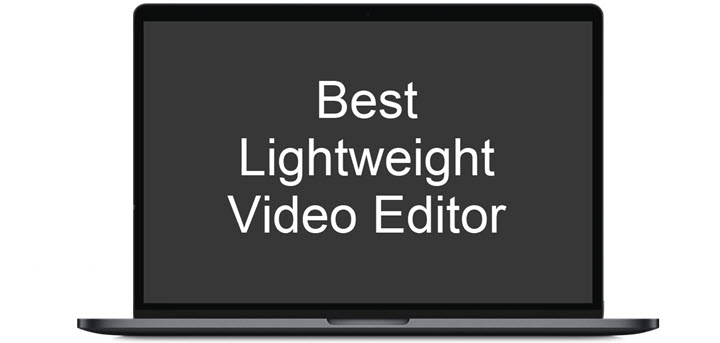
Однако, когда вы начинаете с обращения за помощью к так называемым «легковесным» видеоредакторам на рынке, возникает множество проблем:
- Несмотря на свои небольшие размеры, компьютер все еще требует больших ресурсов.
- Запутайте новичков сложными настройками по умолчанию.
- Не удалось распознать файлы с ограниченными поддерживаемыми форматами.
- Не удалось удовлетворить основные потребности редактирования с ограниченными функциями.
Выше приведены некоторые проблемы, с которыми я столкнулся, когда был зеленым человеком с нулевым опытом редактирования. И, к счастью, я нашел 3 мощных легких программы для редактирования видео, которые решают все проблемы сразу. Это Shotcut, VideoProc и OpenShot.
Shotcut — кроссплатформенный легкий видеоредактор
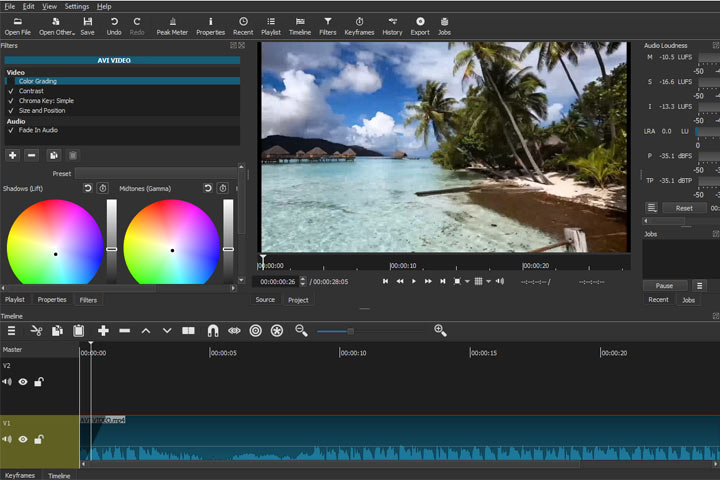 Выстрел
ВыстрелShotcut — это бесплатный легкий видеоредактор, доступный на кросс-платформах: Windows, Mac, Linux и FreeBSD.Он может похвастаться хорошим качеством проектирования и хорошо работает на любых компьютерах с низкими и средними характеристиками. Он поддерживает широкий спектр видеоформатов и предлагает большое количество функций редактирования видео. Редактирование видео 4K — самая яркая функция Shotcut, которая означает, что вы можете создавать, воспроизводить, вырезать, чистить, отключать звук и фильтровать видеопрограммы, снятые в разрешении 4K. После импорта видео оно будет воспроизведено в окне предварительного просмотра. Shotcut поддерживает редактирование временной шкалы, поэтому вы можете перетаскивать видеоклипы на временную шкалу, где вы можете создавать несколько видео- и аудиодорожек и вносить изменения по своему желанию.
Shotcut предоставляет множество функций редактирования видео. Разделить в Shotcut легко: вы просто находите точку воспроизведения, затем щелкаете правой кнопкой мыши, чтобы выбрать «Разделить по точке воспроизведения» (или вы можете расположить указатель воспроизведения и нажать клавишу S, чтобы разделить). Инструмент «Прокрутка при перетаскивании» предназначен для управления воспроизведением звука и работает для двух дорожек. Когда инструмент включен, и вы перетаскиваете вторую дорожку в положение первой дорожки, вы можете заметить, что указатель воспроизведения перемещается в левую позицию клипа во время перетаскивания.
Хотя это и хорошо, но нельзя игнорировать крутой курс обучения Shotcut. Даже в этом случае вы можете изучить коллекцию видеоуроков при первом использовании.
Плюсы
- Как бесплатная программа для редактирования видео, она обладает богатым набором функций.
- Он поддерживает широкий спектр форматов ввода и вывода.
Минусы
- По сравнению с платными программами использование не интуитивно понятно.
- Вам не разрешено перетаскивать клипы между дорожками.
- Отсутствует поддержка ключевых кадров для видеоэффектов.
VideoProc — специальная легкая программа для редактирования видео
Прежде всего, VideoProc удобен для начинающих. Простой и понятный интерфейс позволяет с первого взгляда найти необходимые инструменты. Обилие предустановок позволяет редактировать видео всего за несколько кликов. Кроме того, это универсальный набор инструментов. Помимо наиболее распространенных функций, таких как вырезание, обрезка, объединение, разделение, поворот, VideoProc поддерживает добавление субтитров, фильтров, водяных знаков и других расширенных функций.Фактически, VideoProc — это наиболее профессиональный выбор среди всех подобных инструментов для редактирования. Кроме того, VideoProc поддерживает множество различных форматов. Поддерживаются Apple MOV, HD HEVC 4K, YouTube VP8 / VP9 и почти все другие форматы, представленные на рынке. Вы можете не беспокоиться о том, что VideoProc может не распознавать ваши файлы или не экспортировать видео в определенном формате.
VideoProc Поддерживаемая ОС
Версии Windows: Microsoft Windows 7, Windows 8 / 8.1, Windows 10 или новее (поддерживаются 32-битные и 64-битные версии)
Версии для Mac: Mac OS X Snow Leopard, Lion, Mountain Lion, Mavericks, Yosemite, El Capitan, macOS Sierra, High Sierra, Mojave, Catalina (10.15)
Особенности VideoProc
Что можно делать с этим легким видеоредактором? Помимо встроенного рекордера для захвата экрана или создания обучающих видеороликов с помощью лицевой камеры «Картинка в картинке», вы можете плавно приступить к редактированию видеороликов, не останавливаясь и не заикаясь.
- Вырезать части видео и объединить выбранные части вместе
- Обрежьте ненужную деталь или просто установите новое время начала и окончания
- Повернуть горизонтальное видео назад вправо
- Гибкое кадрирование видео путем перетаскивания рамки для выбора желаемой области
- Изменить соотношение сторон , горизонтальное на квадратное или, например, с 4: 3 на 16: 9
- Разделение больших видео на небольшие части равной длины, для историй в Instagram
- Добавьте фильтры , отрегулируйте цвет, изменяя контраст, оттенок, насыщенность и т. Д.
Производительность VideoProc, работающая в Windows
VideoProc поставляется с небольшим установочным пакетом — 42,5M. Установка программы на мой компьютер занимает всего 1 минуту.
В отличие от обычного видеоредактора, максимально увеличивающего загрузку ЦП на ПК, VideoProc почти не полагается на ресурсы компьютера благодаря применению технологии ускорения графического процессора.
Ускорение графического процессора, известное как аппаратное ускорение, использует преимущества выделенных графических возможностей графической карты для обработки задач редактирования видео.Короче говоря, вы можете редактировать часовое видео за считанные минуты с ускорением графического процессора.
Я собираюсь провести тест, чтобы показать вам, насколько быстрой может быть VideoProc. Перед работой стоит напомнить, что мой компьютер плохо собран:
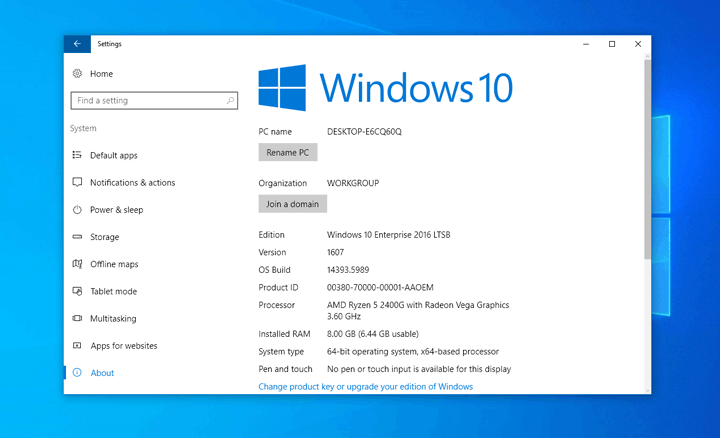 Конфигурация компьютера
Конфигурация компьютераЯ тестировал обрезку 50-минутного видео до 5-минутного клипа. На картинке ниже показана информация об использовании ЦП и время, когда я открывал VideoProc.
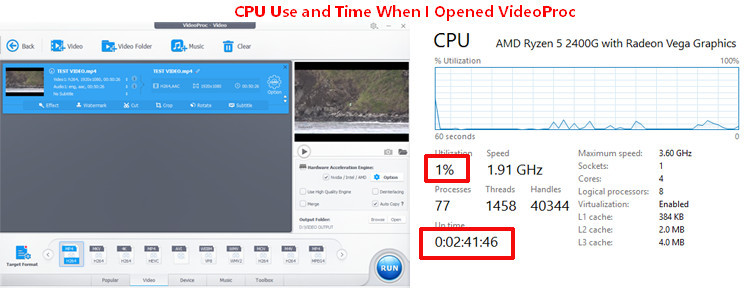 ЦП меньше загружается при открытии VideoProc
ЦП меньше загружается при открытии VideoProcНа следующем рисунке показано использование ЦП и время, когда VideoProc завершил задачу обрезки.
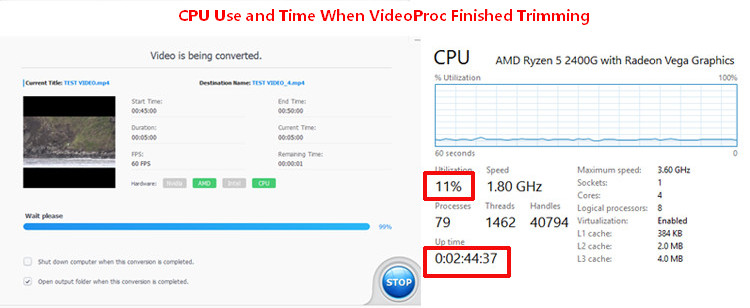 Использование ЦП после завершения обрезки VideoProc
Использование ЦП после завершения обрезки VideoProcПоказано, что загрузка ЦП составляла всего около 10%, и VideoProc требуется менее 3 минут для выполнения работы. Это абсолютно легкое и быстрое приложение для обработки видео.
OpenShot Video Editor — мощный легкий видеоредактор
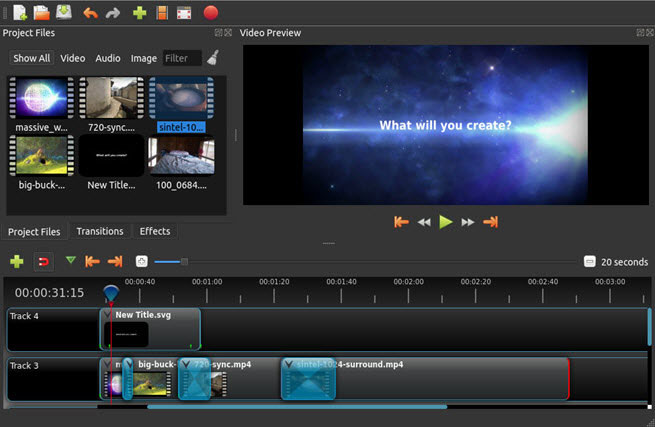 OpenShot
OpenShotOpenShot также является кроссплатформенным легким видеоредактором, доступным для Windows, Mac и Linux.Помимо поддержки различных ОС, файлы проекта также совместимы с разными платформами внутри OpenShot: например, вы можете сохранить файл проекта на компьютере с Windows и открыть его на Mac. Существует список форматов видео, аудио и изображений, поддерживаемых OpenShot.
Вы можете перетащить файл на шкалу времени, чтобы начать создание замечательного видеопроекта. Чтобы разместить отснятый материал для редактирования, вы можете точно настроить кадр видеоклипа по известности, используя клавиши со стрелками на клавиатуре.OpenShot предлагает вам широкий спектр функций для редактирования видео, и в него встроено множество функциональных функций редактирования аудио, таких как извлечение звуковой дорожки из видеоклипа, рендеринг сигналов на временной шкале и т. Д.
Монтаж видео
Вы можете добавлять неограниченное количество дорожек видео, аудио и изображений, а также создавать различные слои водяных знаков и редактировать их на временной шкале. В OpenShot предлагается более 400 видеопереходов, которые можно бесплатно применять для перехода от одного клипа к другому.И вы можете создать переход, перекрыв два клипа. В OpenShot есть встроенный редактор заголовков, в котором вы можете получить доступ к более чем 40 шаблонам заголовков, которые можно использовать для добавления заголовков к вашему видео и настройки шрифта, текста и цвета заголовков.
Следует отметить, что 3D-анимация доступна в OpenShot. Благодаря потрясающей анимации, разрешенной Blender, вы можете визуализировать более 20 типов анимированных эффектов в заголовках, текстах и многих других, чтобы оживить ваш видеопроект. Все добавленные эффекты можно предварительно просмотреть.
Монтаж аудио
OpenShot также содержит массу удобных функций редактирования аудио. Вы можете добавить аудиофайл на шкалу времени, затем отрегулировать его длину, обрезав форму волны, и отрендерить аудиоклип, возможно, в качестве фоновой музыки вашего видео. Если вы хотите использовать звук, используемый в другом видео, вы можете выделить звук из видео в OpenShot и применить аудиоклип как часть вашего видеопроекта.
Плюсы
- OpenShot распространяется бесплатно и может работать в кроссплатформенных операционных системах.
- Он профессионально редактирует видео и предлагает широкий спектр переходов, которые можно применить к вашему видеопроекту.
Минусы
- Как и Shotcut, OpenShot не интуитивно понятен в использовании с первого взгляда, поэтому требует сложного обучения.
- Из-за того, что OpenShot является видеоредактором с открытым исходным кодом, ему не хватает разработки, а его библиотека эффектов долгое время не обновлялась.
- Программа тормозит при редактировании некоторых видео в высоком разрешении и, как сообщается, содержит ошибки.
Легкое программное обеспечение для редактирования видео с открытым исходным кодом
MakeUseOf — Политика конфиденциальностиМы уважаем вашу конфиденциальность и обязуемся защищать вашу конфиденциальность во время работы в сети на нашем сайт. Ниже раскрываются методы сбора и распространения информации для этой сети. сайт.
Последний раз политика конфиденциальности обновлялась 10 мая 2018 г.
Право собственностиMakeUseOf («Веб-сайт») принадлежит и управляется Valnet inc.(«Нас» или «мы»), корпорация зарегистрирован в соответствии с законодательством Канады, с головным офисом по адресу 7405 Transcanada Highway, Люкс 100, Сен-Лоран, Квебек h5T 1Z2.
Собранные персональные данныеКогда вы посещаете наш веб-сайт, мы собираем определенную информацию, относящуюся к вашему устройству, например, ваше IP-адрес, какие страницы вы посещаете на нашем веб-сайте, ссылались ли вы на другие веб-сайт, и в какое время вы заходили на наш веб-сайт.
Мы не собираем никаких других персональных данных.Если вы заходите на наш сайт через учетной записи в социальной сети, пожалуйста, обратитесь к политике конфиденциальности поставщика социальных сетей для получения информации относительно их сбора данных.
Файлы журналаКак и большинство стандартных серверов веб-сайтов, мы используем файлы журналов. Это включает интернет-протокол (IP) адреса, тип браузера, интернет-провайдер (ISP), страницы перехода / выхода, тип платформы, дата / время и количество кликов для анализа тенденций, администрирования сайта, отслеживания пользователей движение в совокупности и собирать широкую демографическую информацию для совокупного использования.
Файлы cookieФайл cookie — это фрагмент данных, хранящийся на компьютере пользователя, связанный с информацией о пользователе. Мы и некоторые из наших деловых партнеров (например, рекламодатели) используем файлы cookie на нашем веб-сайте. Эти файлы cookie отслеживают использование сайта в целях безопасности, аналитики и целевой рекламы.
Мы используем следующие типы файлов cookie:
- Основные файлы cookie: эти файлы cookie необходимы для работы нашего веб-сайта.
- Функциональные cookie-файлы: эти cookie-файлы помогают нам запоминать выбор, который вы сделали на нашем веб-сайте, запоминать ваши предпочтения и персонализировать ваш опыт работы с сайтом.
- Аналитические и рабочие файлы cookie: эти файлы cookie помогают нам собирать статистические и аналитические данные об использовании веб-сайта.
- Файлы cookie социальных сетей: эти файлы cookie позволяют вам взаимодействовать с контентом на определенных платформах социальных сетей, например, «лайкать» наши статьи. В зависимости от ваших социальных сетей настройки, сеть социальных сетей будет записывать это и может отображать ваше имя или идентификатор в связи с этим действием.
- Рекламные и таргетированные рекламные файлы cookie: эти файлы cookie отслеживают ваши привычки просмотра и местоположение, чтобы предоставить вам рекламу в соответствии с вашими интересами. См. Подробности в разделе «Рекламодатели» ниже.
Если вы хотите отключить файлы cookie, вы можете сделать это в настройках вашего браузера. Для получения дополнительной информации о файлах cookie и способах управления ими, см. http://www.allaboutcookies.org/.
Пиксельные тегиМы используем пиксельные теги, которые представляют собой небольшие графические файлы, которые позволяют нам и нашим доверенным сторонним партнерам отслеживать использование вашего веб-сайта и собирать данные об использовании, включая количество страниц, которые вы посещаете, время, которое вы проводите на каждой странице, то, что вы нажимаете дальше, и другую информацию о посещении вашего веб-сайта.
РекламодателиМы пользуемся услугами сторонних рекламных компаний для показа рекламы, когда вы посещаете наш веб-сайт. Эти компании могут использовать информацию (не включая ваше имя, адрес, адрес электронной почты или номер телефона) о ваших посещениях этого и других веб-сайтов для размещения рекламы товаров и услуг, представляющих для вас интерес. Если вы хотите получить дополнительную информацию об этой практике и узнать, как можно отказаться от использования этой информации этими компаниями, щелкните здесь.
Рекламодатели, как сторонние поставщики, используют файлы cookie для сбора данных об использовании и демографических данных для показа рекламы на нашем сайте. Например, использование Google Файлы cookie DART позволяют показывать рекламу нашим пользователям на основе их посещения наших сайтов и других сайтов в Интернете. Пользователи могут отказаться от использования DART cookie, посетив политику конфиденциальности Google для рекламы и содержательной сети.
Мы проверили все политики наших рекламных партнеров, чтобы убедиться, что они соответствуют всем применимым законам о конфиденциальности данных и рекомендуемым методам защиты данных.
Мы используем следующих рекламодателей:
Ссылки на другие веб-сайтыЭтот сайт содержит ссылки на другие сайты. Помните, что мы не несем ответственности за политика конфиденциальности таких других сайтов. Мы призываем наших пользователей знать, когда они покидают нашу сайт, и прочитать заявления о конфиденциальности каждого веб-сайта, который собирает лично идентифицируемая информация. Это заявление о конфиденциальности применяется исключительно к информации, собираемой этим Интернет сайт.
Цель сбора данныхМы используем информацию, которую собираем, чтобы:
- Администрирование нашего веб-сайта, включая устранение неполадок, а также статистический анализ или анализ данных;
- Для улучшения нашего Веб-сайта и повышения качества обслуживания пользователей, обеспечивая вам доступ к персонализированному контенту в соответствии с вашими интересами;
- Анализируйте использование пользователями и оптимизируйте наши услуги.
- Для обеспечения безопасности нашего веб-сайта и защиты от взлома или мошенничества.
- Делитесь информацией с нашими партнерами для предоставления таргетированной рекламы и функций социальных сетей.
Мы не продаем и не сдаем в аренду ваши личные данные третьим лицам. Однако наши партнеры, в том числе рекламные партнеры, может собирать данные об использовании вашего веб-сайта, как описано в настоящем документе. См. Подробности в разделе «Рекламодатели» выше.
Как хранятся ваши данныеВсе данные, собранные через наш Веб-сайт, хранятся на серверах, расположенных в США.Наши серверы сертифицированы в соответствии с Соглашением о защите конфиденциальности между ЕС и США.
IP-адрес и строковые данные пользовательского агента от всех посетителей хранятся в ротационных файлах журнала на Amazon. сервера на срок до 7 дней. Все наши сотрудники, агенты и партнеры стремятся сохранить ваши данные конфиденциальны.
Мы проверили политику конфиденциальности наших партнеров, чтобы убедиться, что они соответствуют аналогичным политикам. для обеспечения безопасности ваших данных.
Согласие в соответствии с действующим законодательствомЕсли вы проживаете в Европейской экономической зоне («ЕЭЗ»), окно согласия появится, когда доступ к этому сайту.Если вы нажали «да», ваше согласие будет храниться на наших серверах в течение двенадцать (12) месяцев, и ваши данные будут обработаны в соответствии с настоящей политикой конфиденциальности. После двенадцати месяцев, вас снова попросят дать согласие.
Мы соблюдаем принципы прозрачности и согласия IAB Europe.
Вы можете отозвать согласие в любое время. Отзыв согласия может ограничить вашу возможность доступа к определенным услугам и не позволит нам обеспечить персонализированный опыт работы с сайтом.
Безопасность данныхНаши серверы соответствуют ISO 27018, сводам правил, направленных на защиту личных данных. данные в облаке. Мы соблюдаем все разумные меры предосторожности, чтобы гарантировать, что ваши данные безопасность.
В случае, если нам станет известно о любом нарушении безопасности данных, изменении, несанкционированном доступе или раскрытие каких-либо личных данных, мы примем все разумные меры предосторожности для защиты ваших данных и уведомит вас в соответствии с требованиями всех применимых законов.
Доступ, изменение и удаление ваших данныхВы имеете право запросить информацию о данных, которые у нас есть для вас, чтобы запросить исправление и / или удаление вашей личной информации. пожалуйста, свяжитесь с нами в [email protected] или по указанному выше почтовому адресу, внимание: Отдел соблюдения требований данных.
ВозрастЭтот веб-сайт не предназначен для лиц младше 16 лет. Посещая этот веб-сайт. Вы настоящим гарантируете, что вам исполнилось 16 лет или вы посещаете Веб-сайт под присмотром родителей. надзор.
Заявление об отказе от ответственностиХотя мы прилагаем все усилия для сохранения конфиденциальности пользователей, нам может потребоваться раскрыть личную информацию, когда требуется по закону, когда мы добросовестно полагаем, что такие действия необходимы для соблюдения действующего судебное разбирательство, постановление суда или судебный процесс, обслуживаемый на любом из наших сайтов.
Уведомление об измененияхКаждый раз, когда мы изменяем нашу политику конфиденциальности, мы будем публиковать эти изменения на этой странице Политики конфиденциальности и других места, которые мы считаем подходящими, чтобы наши пользователи всегда знали, какую информацию мы собираем, как мы ее используем, и при каких обстоятельствах, если таковые имеются, мы ее раскрываем.
Контактная информацияЕсли у пользователей есть какие-либо вопросы или предложения относительно нашей политики конфиденциальности, свяжитесь с нами по адресу [email protected] или по почте на указанный выше почтовый адрес, внимание: Департамент соответствия данных.
.Лучшее бесплатное программное обеспечение для редактирования видео 2020
С помощью правильного бесплатного программного обеспечения для редактирования видео вы можете создавать клипы с идеальным изображением, которые готовы к публикации на YouTube, Facebook, Instagram или где-либо еще, без неприглядных водяных знаков или разочаровывающих временных ограничений.
Существуют бесплатные видеоредакторы, которые не только поставляются с самыми основными, но необходимыми инструментами, но также могут похвастаться мощными функциями и даже несколькими навороченными функциями.
Поиск лучших бесплатных вариантов может показаться сложной задачей, но мы здесь, чтобы помочь.Мы собрали лучшие из лучших, поэтому вам не придется тестировать каждый видеоредактор самостоятельно. Каждый из нижеприведенных пакетов программного обеспечения позволит вам выполнять важные задачи постпроизводства, такие как обрезка клипов, применение фильтров зеленого экрана и регулировка скорости воспроизведения. И, если вы никогда раньше не редактировали видео, вы найдете эти программы доступными и простыми в освоении.
Лучший видеоредактор в целом — это: Adobe Premiere Pro
Premiere Pro предлагает отличное соотношение цены и качества за небольшую ежемесячную подписку.Это стандартная программа для редактирования видео, используемая профессионалами. Он также очень прост в использовании и освоении. Это не бесплатно, как варианты ниже, но если вы серьезно относитесь к своим видео, вам следует серьезно подумать о том, чтобы не упустить возможность и перейти на Premiere Pro.
Посмотреть сделку
1. Lightworks
Лучшее бесплатное программное обеспечение, которое вы можете скачать сегодня
Операционная система: Windows, macOS, Linux
Мощные функции и эффекты
Широко настраиваемый интерфейс
Многодорожечное редактирование
Более крутая кривая обучения, чем у некоторых
Экспорт только в формате MPEG
Lightworks — лучший бесплатный вариант для всех, кто хочет создавать фильмы и видео профессионального качества, не платя ни копейки.Хотя он все еще не может считаться подходящим для такой программы, как Adobe Premiere Elements, он поддерживает многодорожечное видео и является нелинейным редактором, поэтому качество вашего отснятого материала не ухудшается во время обработки.
В Lightworks вы найдете всевозможные высококачественные функции, которые обычно доступны только в дорогих пакетах, таких как Final Cut Pro. К ним относятся возможность импорта и рендеринга отснятого материала в фоновом режиме и предварительного просмотра видеоэффектов в реальном времени.
Единственным недостатком является то, что изучение использования Lightworks может занять некоторое время, поскольку интерфейс довольно сложен.Вы можете перетаскивать различные окна редактирования, чтобы создать почти бесконечное количество вариантов макета и устанавливать собственные сочетания клавиш, чтобы ускорить редактирование.
Вы можете бесплатно загрузить и установить Lightworks на устройства Windows, Mac и Linux. Если позже вы решите, что хотите инвестировать в улучшенные возможности, вы можете перейти на Lightworks Pro. В этой обновленной версии вы сможете экспортировать свои проекты в различных форматах, создавать 3D-шедевры и загружать их прямо на YoutTube.
Прочтите наш полный обзор Lightworks
(Изображение предоставлено FXhome)2. Hitfilm Express
Бесплатное программное обеспечение для любителей и экспертов
Операционная система: Windows, macOS
Professional-
Расширяемый (платный)
Отличные онлайн-руководства
Высокие системные требования
Как и Lightworks, Hitfilm Express — это бесплатное программное обеспечение для редактирования видео, цель которого — сделать профессиональный монтаж доступным для всех.С помощью этого пакета программного обеспечения можно легко настроить цветовой баланс, обрезать клипы и экспортировать проекты в различные видеоформаты.
Но набор функций Hitfilm Express выходит далеко за рамки этого. Вы также можете использовать этот бесплатный видеоредактор для установки цветных ключей зеленого экрана, создания пользовательских видеомасок и вывода отснятого материала на новый уровень с помощью ряда инструментов для создания трехмерной композиции. Хотя начинающих пользователей это может немного сбить с толку, пользовательский интерфейс HitFilm Express будет знаком всем, кто раньше работал с продвинутым видеоредактором.
У этого видеоредактора есть только два небольших недостатка. Во-первых, это технически сложное решение, поэтому для его работы вам понадобится ПК или Mac с мощным процессором. А во-вторых, процесс установки излишне сложен. Чтобы получить доступ к программному обеспечению Hitfilm Express, вам нужно будет поделиться ссылкой на его разработчика FXhome в социальных сетях.
Прочтите наш полный обзор Hitfilm Express
(Изображение предоставлено Meltytech LLC)3.Shotcut
Освежающе чистое бесплатное программное обеспечение для редактирования
Операционная система: Windows, macOS, Linux
Большой выбор фильтров и эффектов
Поддерживает прямую потоковую передачу
Облегчает импорт мультимедиа
Невозможно просмотреть фильтры
Shotcut начал свою жизнь как бесплатный видеоредактор для Linux и был перенесен на компьютеры с Windows и Mac после того, как появился уже несколько лет. Этот путь разработки привел к тому, что пользовательский интерфейс выглядел немного странно, но Shotcut по-прежнему остается одним из лучших бесплатных видеоредакторов, которые вы можете скачать сейчас.
Некоторые аспекты системы Shotcut просты и интуитивно понятны, например, процесс перетаскивания файлов мультимедиа для их импорта в проект. Тем не менее, нет никаких сомнений в том, что с этим видеоредактором нужно научиться круче, чем с большинством других. Например, вам нужно будет настроить дисплей, добавив необходимые модули.
Но как только вы освоите Shotcut, вы поймете, почему этот бесплатный видеоредактор собрал так много поклонников. Лучшая функция Shotcut — это большой выбор фильтров, которые можно применить к аудио и видео контенту.После добавления вы можете наслоить и настроить фильтры, чтобы добиться именно того эффекта, который вам нужен.
Прочтите наш полный обзор Shotcut
(Изображение предоставлено: Movie Maker Online)4. Movie Maker Online
Инструмент для онлайн-редактирования видео, который можно использовать где угодно
Операционная система: Windows , macOS, Linux (в браузере)
Работает на любом компьютере
Включает бесплатный контент
Навязчивая реклама
Непонятный макет
Movie Maker Online — это видеоредактор, который запускается в вашем браузере.Чтобы отредактировать видео, вам просто нужно загрузить его на необычную вертикальную шкалу времени проекта, где вы можете обрезать клипы и добавлять фильтры или эффекты перехода.
Другие перечисленные здесь бесплатные видеоредакторы представляют собой пакеты программного обеспечения, которые можно установить и запустить локально. Однако это не единственные доступные типы бесплатных видеоредакторов. Есть также много отличных браузерных инструментов, и Movie Maker Online — один из них.
Большим преимуществом онлайн-редактора является то, что вы можете получить к нему доступ с любого настольного устройства, и вам не нужно беспокоиться о хранении контента.Еще одним большим плюсом является то, что характеристики вашего компьютера не имеют такого значения, возраст вашего оборудования не имеет значения при использовании онлайн-редактора видео, поскольку все происходит в облаке.
Если вы хотите улучшить свое видео или фильм музыкой или неподвижными изображениями, Movie Maker Online предоставляет вам доступ к большому архиву бесплатных изображений, которые можно вставить на шкалу времени вашего проекта одним щелчком мыши.
Прочтите наш полный обзор Movie Maker Online
(Изображение предоставлено: www.videosoftdev.com, Multilab LLC)5. VSDC Video Editor
Бесплатное программное обеспечение с поддержкой нескольких мониторов
Операционная система: Windows
Технология Anti-shake
Поддержка нескольких мониторов
Без аппаратного ускорения
Разрешение limits
VSDC Video Editor раньше был известен как одна из самых беспорядочных бесплатных программ для редактирования видео. К счастью, последняя версия программного обеспечения имеет значительно улучшенный интерфейс с новой темной темой и возможностью отсоединения отдельных окон, что идеально подходит для редактирования с использованием более чем одного монитора.
Как и Lightworks, VSDC — это нелинейный видеоредактор, способный конкурировать с более дорогими пакетами для редактирования видео. Он доступен как в бесплатной, так и в премиальной версиях, и у бесплатных пользователей довольно мало подсказок о подписке. Единственное серьезное раздражение заключается в том, что в бесплатном варианте отсутствуют инструменты для работы с несколькими цветными клавишами цветности, и его нельзя использовать для разрешений выше 1080p.
VSDC поддерживает множество полезных функций редактирования видео, включая анимацию, спрайты, переходы, водяные знаки, смешивание, наложение и маскирование.Еще одна замечательная функция — бесплатный инструмент стабилизации видео, который отлично подходит, если вам нужно улучшить качество шатких клипов, снятых на смартфонах.
Прочтите наш полный обзор VSDC Video Editor
Попробуйте другие бесплатные варианты:
Adobe Spark
Если вам нужно обрезать видео и не обращать внимания на водяной знак, Adobe Spark может получить работа выполняется быстро и легко онлайн. Базовая версия бесплатна, но вам понадобится премиум-аккаунт, чтобы удалить водяной знак и выполнять более сложные задачи редактирования.
EZGif
Если вам нужно обрезать видео до определенного соотношения сторон, этот простой онлайн-инструмент может быть именно тем, что вам нужно. Это не подходит для очень больших файлов, но вы можете установить размеры, выбрать из списка предустановок и самостоятельно расположить область обрезки.
Почему мне должны быть интересны свободные программы?
Видео — это новый рок-н-ролл: раньше дети мечтали стать рок-звездами, а теперь мечтают стать видеоблогерами YouTube. Тем временем видео стало языком интернета, от вирусных клипов и видеоответов до инди-фильмов и глянцевых корпоративных презентаций.
Единственное, что у них общего, — это редактирование. Это может быть простая обрезка клипа в нужном месте или смешивание нескольких клипов, изменение саундтрека и добавление целого ряда специальных эффектов. Для этого вам понадобится приложение для редактирования видео.
Какие программы используют большинство пользователей YouTube?
В целом пользователи YouTube предпочитают простые, эффективные и доступные приложения. Одно из лучших бесплатных приложений — Lightworks, которое вы можете получить для устройств Windows, Mac и Linux.Он интегрировал экспорт YouTube и множество действительно впечатляющих эффектов в реальном времени. По сравнению с чем-то вроде Microsoft Photos, оно выглядит ужасающе, но не требует много времени, чтобы научиться этому, и это действительно хорошее приложение для редактирования.
Есть и другие хорошие варианты. HitFilm Pro имеет бесплатную версию, но также предлагает мощную профессиональную версию. Бесплатное приложение DaVinci Resolve очень хорошо, особенно в части цветокоррекции, и хотя VSDC Free Video Editor не имеет аппаратного ускорения платных приложений для редактирования, это не проблема, если вы не находитесь в загруженной рабочей среде.
Какие программы используют профессионалы?
Это зависит от вашего определения «профессионалов» и отрасли или сектора, о которых вы думаете. Сходите в Голливуд или в крупную телестудию, и редактирование почти наверняка будет производиться в Avid Media Composer Ultimate.
В рекламных агентствах, независимых киностудиях и компаниях, снимающих фильмы на YouTube, вы с большей вероятностью увидите Adobe Premiere Pro CC или Apple Final Cut Pro X и связанные с ними приложения, такие как Adobe After Effects, приложение для анимированной графики и визуальных эффектов — см. Выше насколько хорошо мы их оцениваем.Это очень, очень хорошие инструменты, разработанные для работы на очень, очень хороших компьютерах.
Чтобы констатировать совершенно очевидное, видеоредакторы премиум-класса обычно имеют преимущества, которых нет у бесплатных. Эти преимущества, как правило, проявляются в виде ресурсов: ресурсов для разработки приложений, обеспечивающих максимальную производительность высокопроизводительного оборудования, ресурсов для разработки лучших эффектов, ресурсов для исправления непреодолимых ошибок, ресурсов, позволяющих убедиться, что приложение работает на новейшее оборудование, ресурсы для полировки интерфейса, создания файлов справки и инструкций, а также всего остального, что можно ожидать от профессионального программного обеспечения.Но, конечно, это имеет свою цену — например, 300 долларов за Final Cut Pro X.
Если вы профессионал, время — деньги, поэтому вы тратите деньги, чтобы сэкономить время, будь то время, необходимое для рендеринга материала, или время, которое вы не можете позволить себе тратить на крики «ПОЧЕМУ, БОГ, ПОЧЕМУ?» когда приложение не делает именно то, что вы хотите, или дает сбой в процессе редактирования.
Бесплатные приложения предназначены для более снисходительных и менее требовательных пользователей. Это не значит, что они не умеют делать великие дела. Они могут. Но они часто придерживаются принципа «держаться за руку», сосредотачиваясь на основах и не давая вам доступа к мелким деталям.Они могут использовать достаточно хороший подход к производительности, а не «Стивену Спилбергу это нужно СЕЙЧАС!» бескомпромиссный подход, и их эффекты могут быть проще, чем у профессиональных.
Может быть. Фильмы, снятые в Apple iMovie, на протяжении многих лет восхищали толпы зрителей на кинофестивалях, и некоторые люди снимали совершенно хорошие фильмы, используя только его и iPhone.
Есть много хороших бесплатных приложений для видео, но есть несколько вещей, которые следует учитывать. Производительность, особенно кодирование и экспорт, не всегда на высоте, и вы часто обнаруживаете, что функции доступны только в том случае, если вы покупаете внутриигровые покупки или их просто нет вообще.Некоторые наклеивают огромный водяной знак на все, что вы выводите; немногие предлагают какую-либо техническую поддержку. Функции профессионального уровня предлагаются редко, потому что эти приложения не предназначены для профессионалов видео.
Здесь стоит проявить немного педантизма и провести различие между бесплатным коммерческим программным обеспечением и бесплатным программным обеспечением с открытым исходным кодом. Первый часто представляет собой урезанную версию полного продукта, предлагаемого бесплатно в надежде, что вы купите его старшего брата. Последний обычно представляет собой полноценный продукт, доступный отдельными лицами или группами добровольцев без каких-либо ожиданий финансового вознаграждения.Хотя организациям с открытым исходным кодом иногда может не хватать блеска и / или удобства использования коммерческого программного обеспечения, они вполне могут предоставить все необходимые функции, не требуя от вас каких-либо затрат.
Обзор лучших предложений на сегодня
.